1分でわかる!書式設定のイライラ解消!?Googleドキュメントの効率的な文書作成方法【マークダウン(Markdown)】【動画付き】

更新日:2025年6月30日
本記事でわかること
・効率的に記事を作成する方法
・文章作成スピードをアップする方法
・Googleドキュメントでキーボードだけで文字装飾ができる方法
・Googleドキュメントの「マークダウン機能」の使い方
こんな経験のあるライターさん、いませんか?
見出しやハイパーリンクの挿入・太字装飾などキーボードで文章を打っている最中に、マウスに持ち替えて装飾する。
この一連の作業、思っている以上に時間がかかっているのではないでしょうか。
今回ご紹介するマークダウン(Markdown)を活用すれば、装飾作業を効率化しライティングに集中できる環境を整えることが可能です。
Googleドキュメントでマークダウンを有効にしよう
Googleドキュメントは普通に使っていてもマークダウンは表示されません。まずは「マークダウンが使える状態」にする必要があります。
Googleドキュメントの設定を確認
1. Googleドキュメントを開く(docs.google.com)
2.「ツール」メニューをクリック
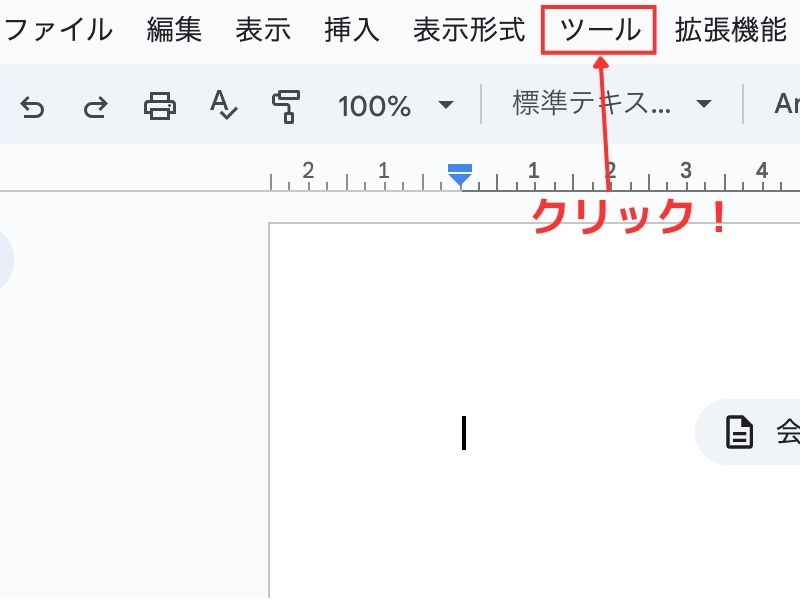
3.「設定」を選択
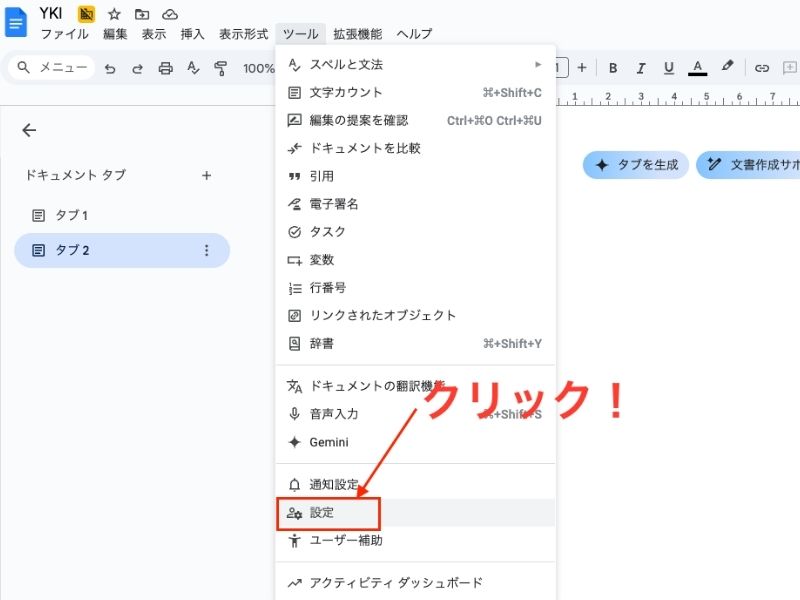
4.「全般」タブで「マークダウンを有効にする」にチェックが入っているか確認

この設定により、一部のマークダウン記法が自動的に書式に変換されます。
Googleドキュメントで使えるマークダウン記法
Googleドキュメントでは、すべてのマークダウン記法が使えるわけではありませんが、よく使われる基本的な記法には対応しています。
使える記法一覧
| 記入方法 | 内容 |
| [] + 半角スペース + テキスト | チェックボックス |
| # + 半角スペース + テキスト | 見出し1 |
| ## + 半角スペース + テキスト | 見出し2 |
| **テキスト** | 太字 |
| -テキスト- | 取り消し線 |
| [テキスト](URL) | ハイパーリンク |
| – + 半角スペース + テキスト | リスト |
| * + 半角スペース + テキスト | 箇条書き |
| 1. + 半角スペース + テキスト | 番号付きリスト |
半角スペースを入れ忘れると、書式が反映されないので忘れないように気をつけましょう。
実際の作業画面はこちら
まとめ
マークダウンは最初は慣れないかもしれませんが、覚えてしまえば文書作成がとても楽になります。まずは基本的な記法から始めて、少しずつ活用範囲を広げていきましょう!
【今日から始められること】
ステップ1: Googleドキュメントの設定をONにする
ステップ2: 見出し(#)と箇条書き(-)を試してみる
ステップ3: 慣れてきたら「Docs to Markdown」(マークダウンに変換できるアドオン)を調べてみる!
\\WEB集客の悩みはYKIが解決//
どんな小さな悩みでも気軽にYKIへご相談ください。
ご担当者さまが抱えている悩みをしっかりとヒアリングし
貴社に合った解決方法をご提案いたします。



